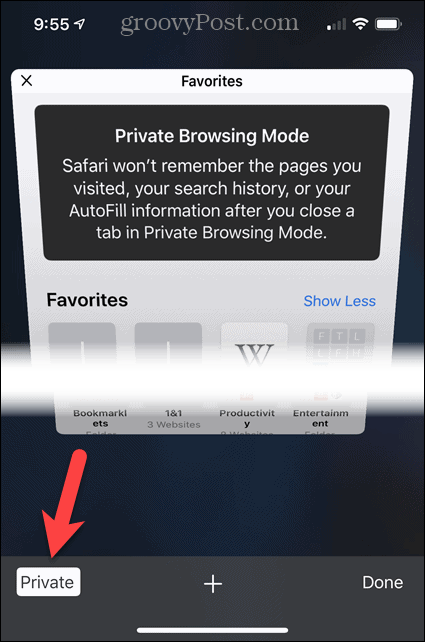Como acessar o modo de navegação privada no seu navegador
Cromada Google Microsoft Borda Raposa De Fogo Safári / / June 24, 2020
Última atualização em

Todos os navegadores hoje oferecem um modo de navegação privada. Hoje, mostramos como navegar em particular no Chrome, Firefox, Edge baseado no Chromium e Safari.
A navegação privada permite navegar na web sem deixar vestígios. No modo de navegação privada, o histórico de navegação, cookies, arquivos temporários da Internet, preferências do site e senhas não são salvos. Mas você pode salvar favoritos no modo de navegação privada e manter os arquivos baixados.
Esteja ciente de que, enquanto a navegação privada impede que as informações sejam armazenadas no seu computador durante a navegação, elas não o tornam anônimo na web. Seu provedor de Internet e sites que você visita ainda podem rastrear você.
Todos os navegadores hoje oferecem um modo de navegação privada. A ideia é a mesma em cada navegador, mas recebeu um nome diferente e opera de maneira um pouco diferente em cada navegador. Hoje, mostramos como acessar o modo de navegação privada no Chrome, Firefox, Edge baseado no Chromium e Safari.
Chrome - Windows e Mac
Para acessar o modo de navegação privada no Chrome no Windows e Mac, clique no botão de menu no canto superior direito da janela do navegador. Então, selecione Nova janela anônima.
No Windows, você também pode usar o Ctrl + Shift + N atalho ou Shift + Comando + N no Mac.
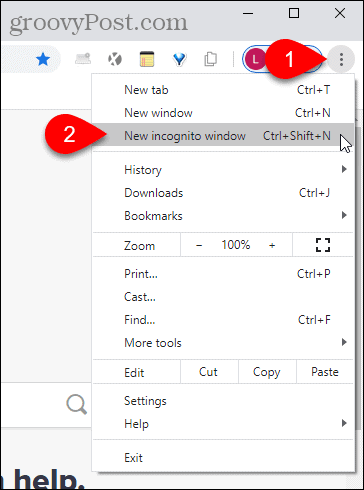
Se você tiver o Chrome na barra de tarefas do Windows, clique com o botão direito do mouse no ícone e selecione Nova janela anônima.
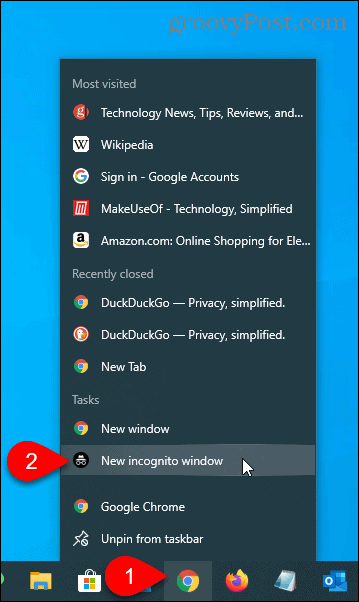
Observe que você também pode fazer Chrome inicia o InCognito por padrão, também.
Chrome - iOS
No Chrome no seu iPhone, toque no botão de menu no canto inferior direito da tela e toque em Nova guia anônima.
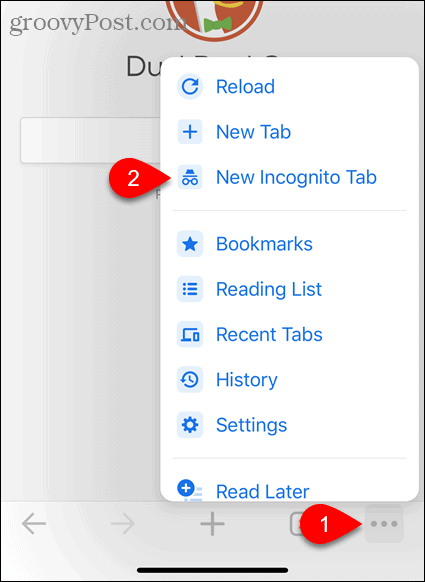
Você também pode pressionar e manter pressionado o ícone do Chrome na tela inicial e tocar em Pesquisa anônima.
Se você usa widgets, pode adicionar um widget do Chrome à tela de widgets tocando em Adicionar Widget.
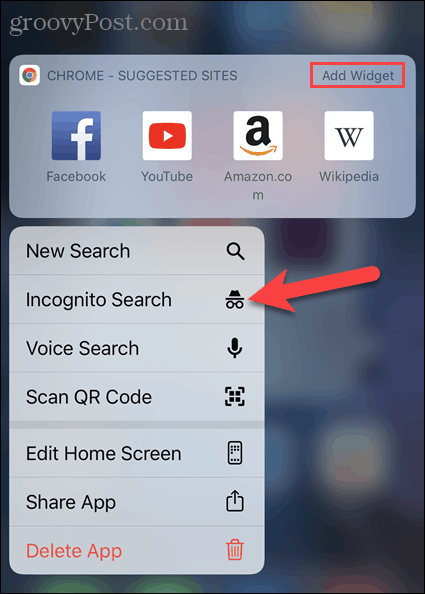
Deslize para a direita na tela inicial para acessar a tela de widgets. Em seguida, toque em Pesquisa anônima no widget do Chrome.
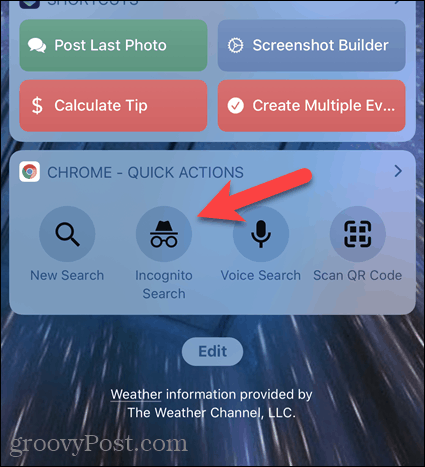
Firefox - Windows e Mac
Para acessar o modo de navegação privada no Firefox no Windows e Mac, clique no botão de menu no canto superior direito da janela do navegador. Então, selecione Nova janela privada.
No Windows, você também pode usar o Ctrl + Shift + P atalho ou Shift + Comando + P no Mac.
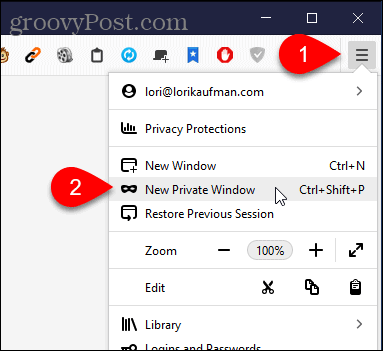
Se você tiver o Firefox na barra de tarefas do Windows, clique com o botão direito do mouse no ícone e selecione Nova janela privada.
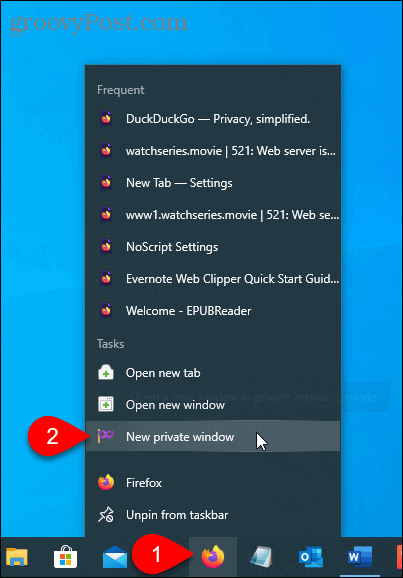
Firefox - iOS
No Firefox no seu iPhone, toque no botão tab na parte inferior da tela.
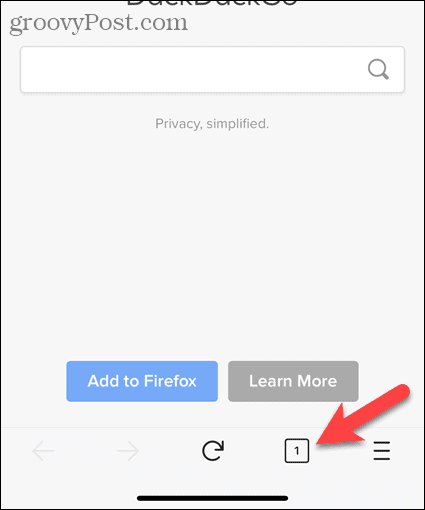
Suas guias abertas são exibidas. Na parte inferior da tela, toque no ícone de máscara.
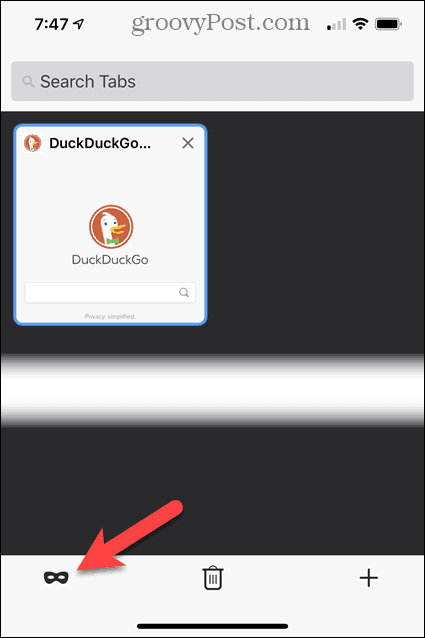
A navegação privada agora está ativada. Se você tiver alguma guia de navegação privada aberta, ela será exibida aqui.
Para abrir uma nova guia de navegação privada, toque no ícone mais.
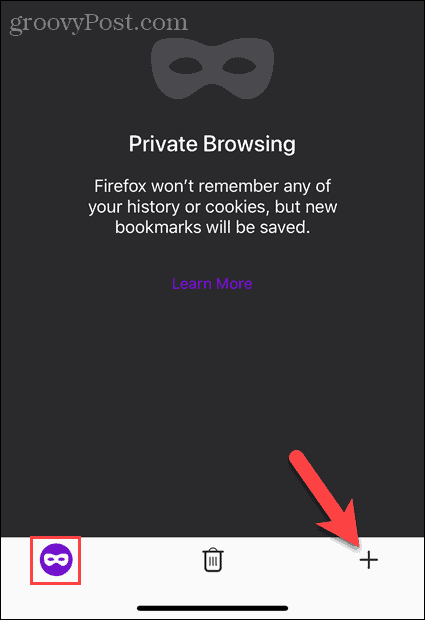
Um ícone de máscara roxa é exibido no botão da guia para indicar que você está no modo de navegação privada.
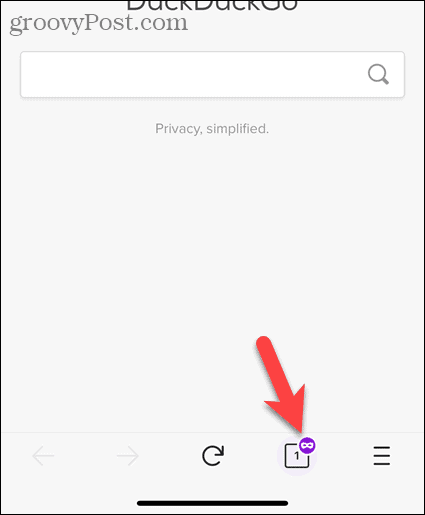
Você também pode pressionar longamente o ícone do Firefox na tela inicial e tocar em Nova guia privada.
Se você usa widgets, pode adicionar um widget do Firefox à tela de widgets tocando em Adicionar Widget.
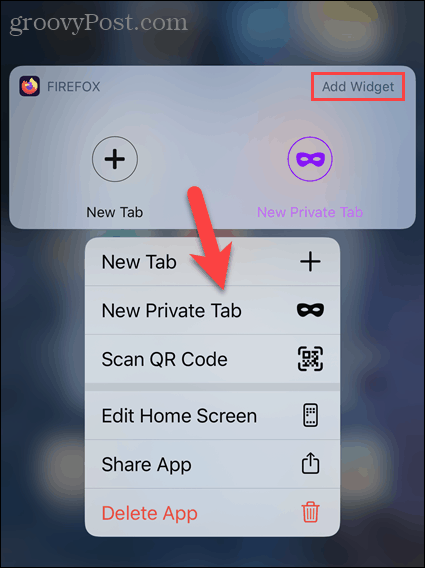
Deslize para a direita na tela inicial para acessar a tela de widgets. Em seguida, toque em Nova guia privada (o ícone da máscara) no widget Firefox.
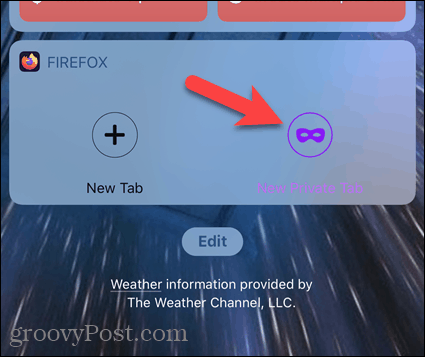
Borda baseada em cromo - Windows e Mac
Para acessar o modo de navegação privada no Edge baseado no Chromium no Windows e Mac, clique no botão de menu no canto superior direito da janela do navegador. Então, selecione Nova janela InPrivate.
No Windows, você também pode usar o Ctrl + Shift + N atalho ou Shift + Comando + N no Mac.
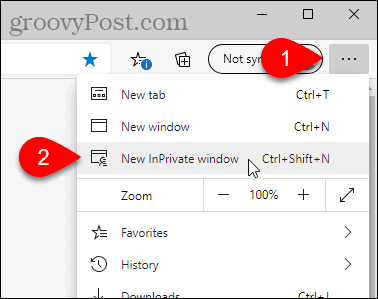
Se você tiver o Edge na barra de tarefas do Windows, clique com o botão direito do mouse no ícone e selecione Nova janela InPrivate.

Note que você pode fazer Inicialização do Microsoft Edge no Modo InPrivate por padrão no seu PC também.
Borda baseada em cromo - iOS
No Edge do seu iPhone, toque no botão tab na parte inferior da tela.
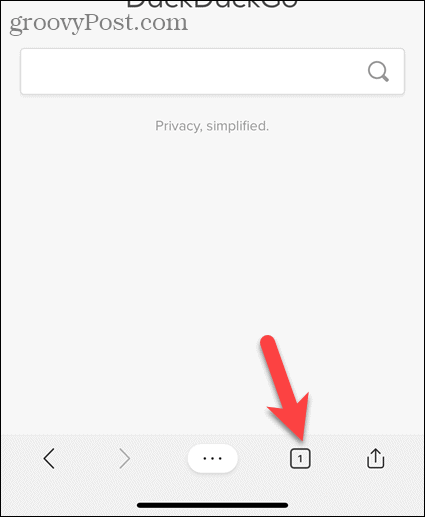
Em seguida, toque em InPrivate na parte superior da tela para entrar no modo Privado.
Toque Nova aba para abrir uma nova guia de navegação privada.
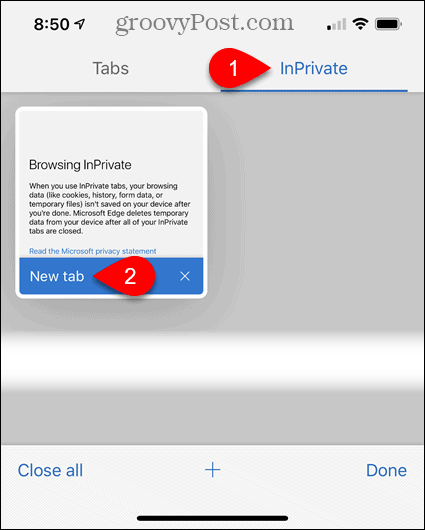
Uma mensagem é exibida em uma nova guia informando que você está navegando no modo privado.
Para sair do modo de navegação privada, toque no botão tab novamente e depois toque em Guias como mostrado na imagem acima.
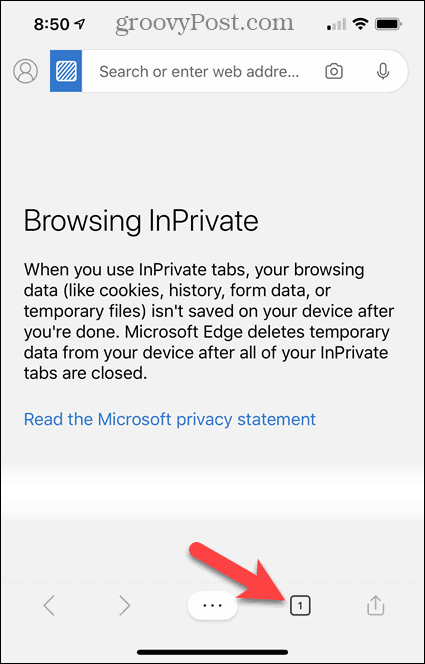
Você também pode pressionar e manter pressionado o ícone Edge na tela inicial e tocar em Nova guia InPrivate.
Se você usa widgets, pode adicionar um widget Edge à tela de widgets tocando em Adicionar Widget.
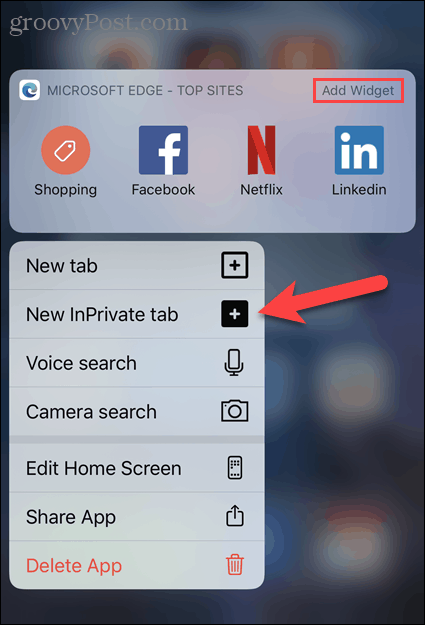
Deslize para a direita na tela inicial para acessar a tela de widgets. Em seguida, toque em Nova guia InPrivate no widget Edge.
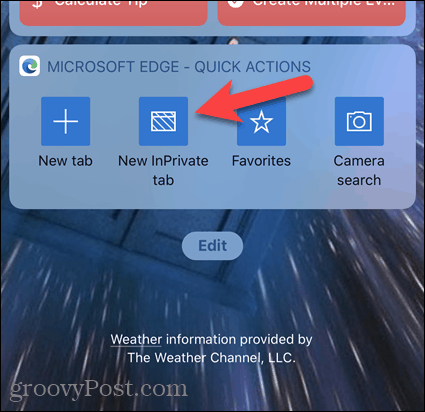
Safari - Mac
Para acessar o modo de navegação privada no Safari no Mac, vá para Arquivo> Nova Janela Privadaou pressione o Shift + Comando + N atalho.
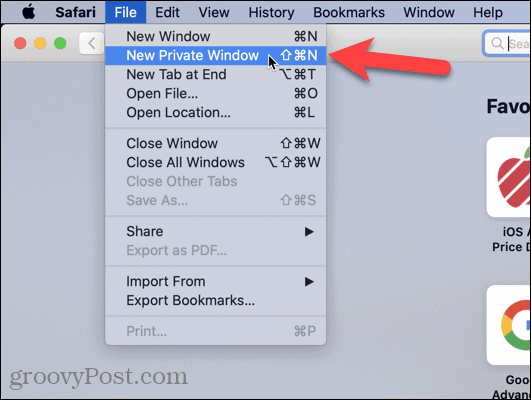
Safari - iOS
No Safari do seu iPhone, toque no Botão Tabs na parte inferior da tela.
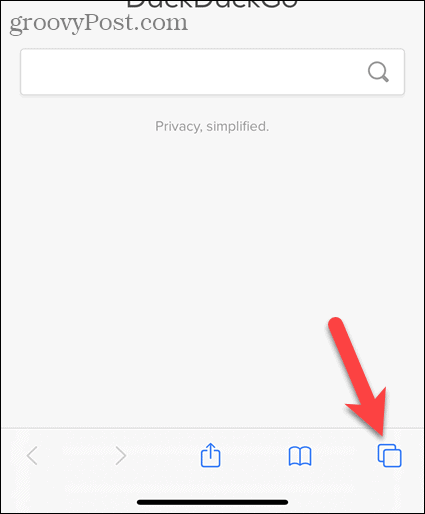
Todas as suas abas abertas são mostradas. Toque Privado no canto inferior esquerdo da tela.

Agora você está no modo de navegação privada. Toque no ícone mais para abrir uma nova guia de navegação privada.
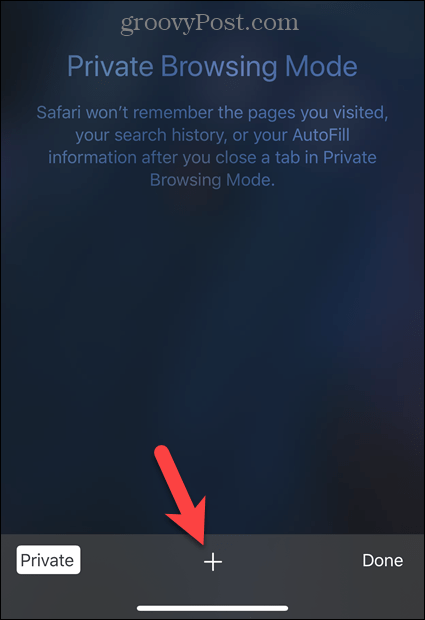
Uma mensagem é exibida em uma nova guia informando que você está no modo de navegação privada.
Para sair do modo de navegação privada, toque no botão de guias novamente.
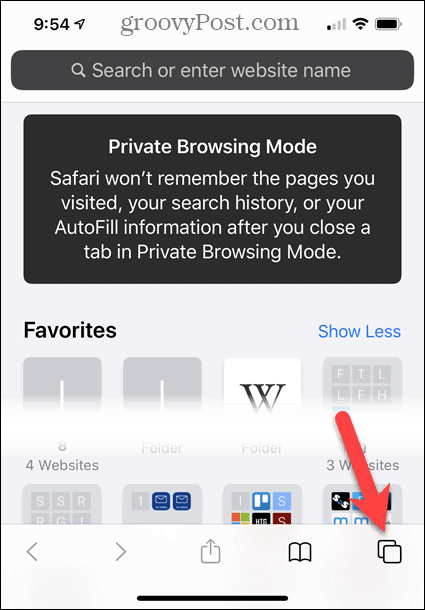
Toque Privado novamente para sair do modo de navegação privada.